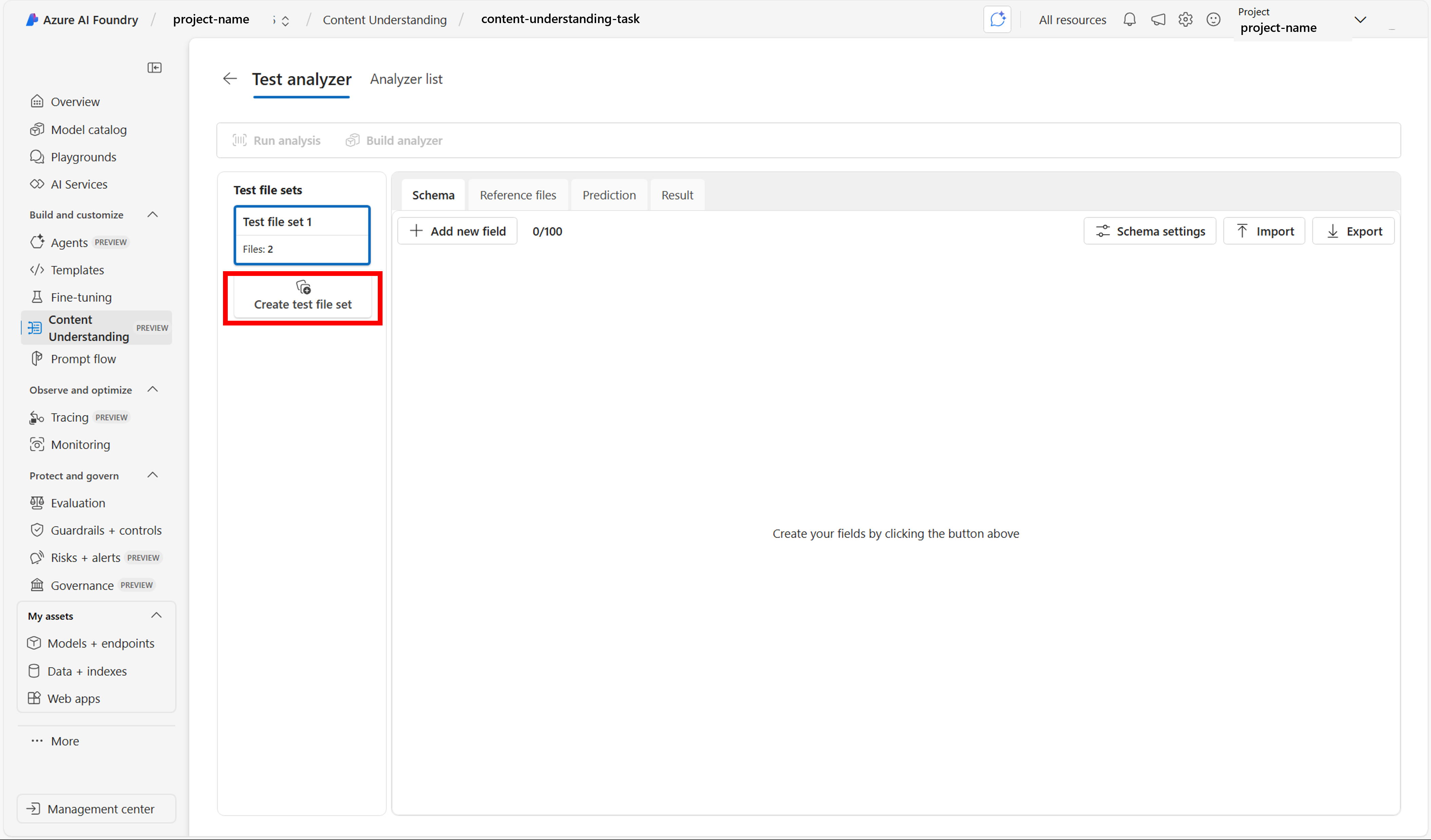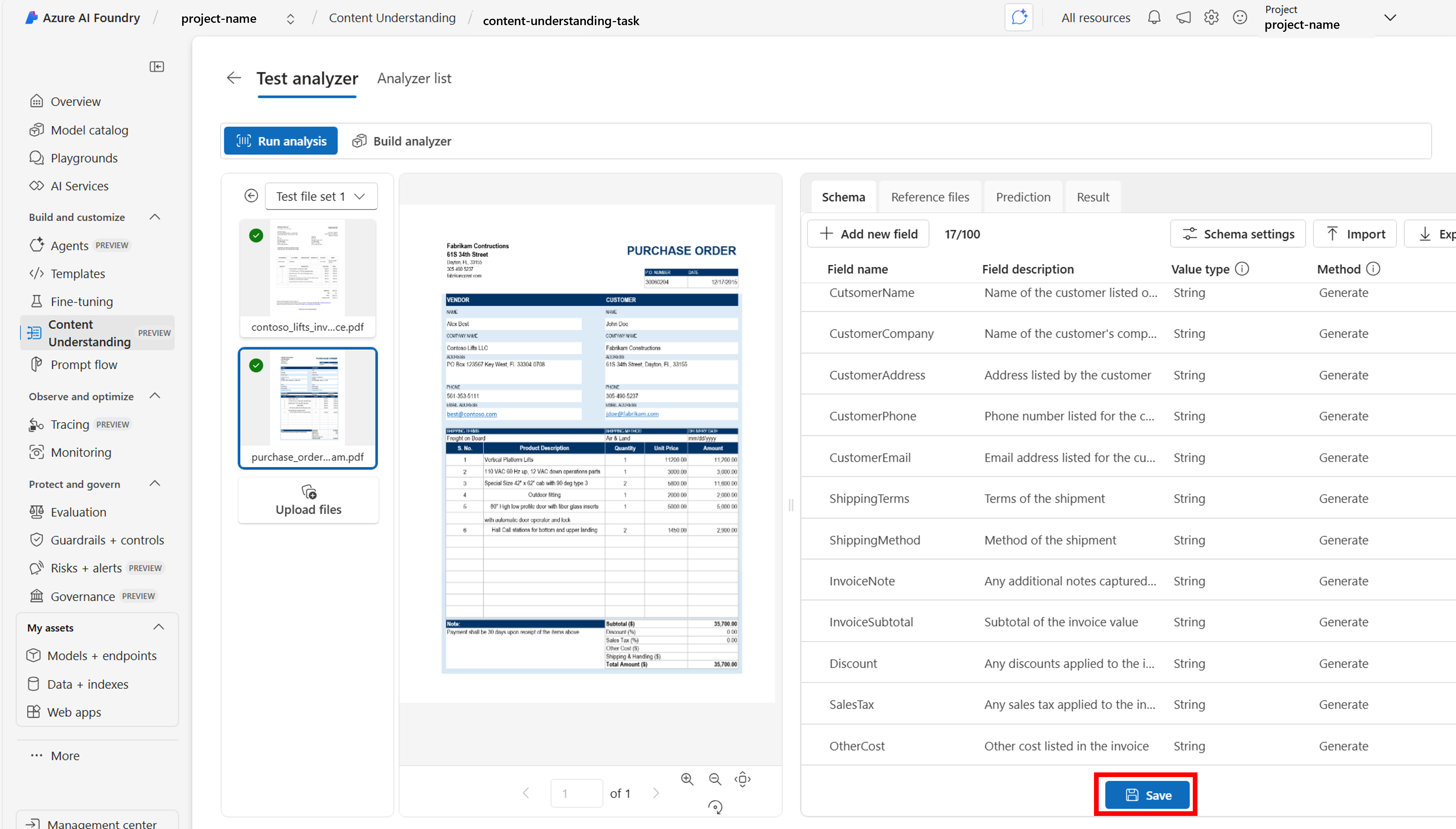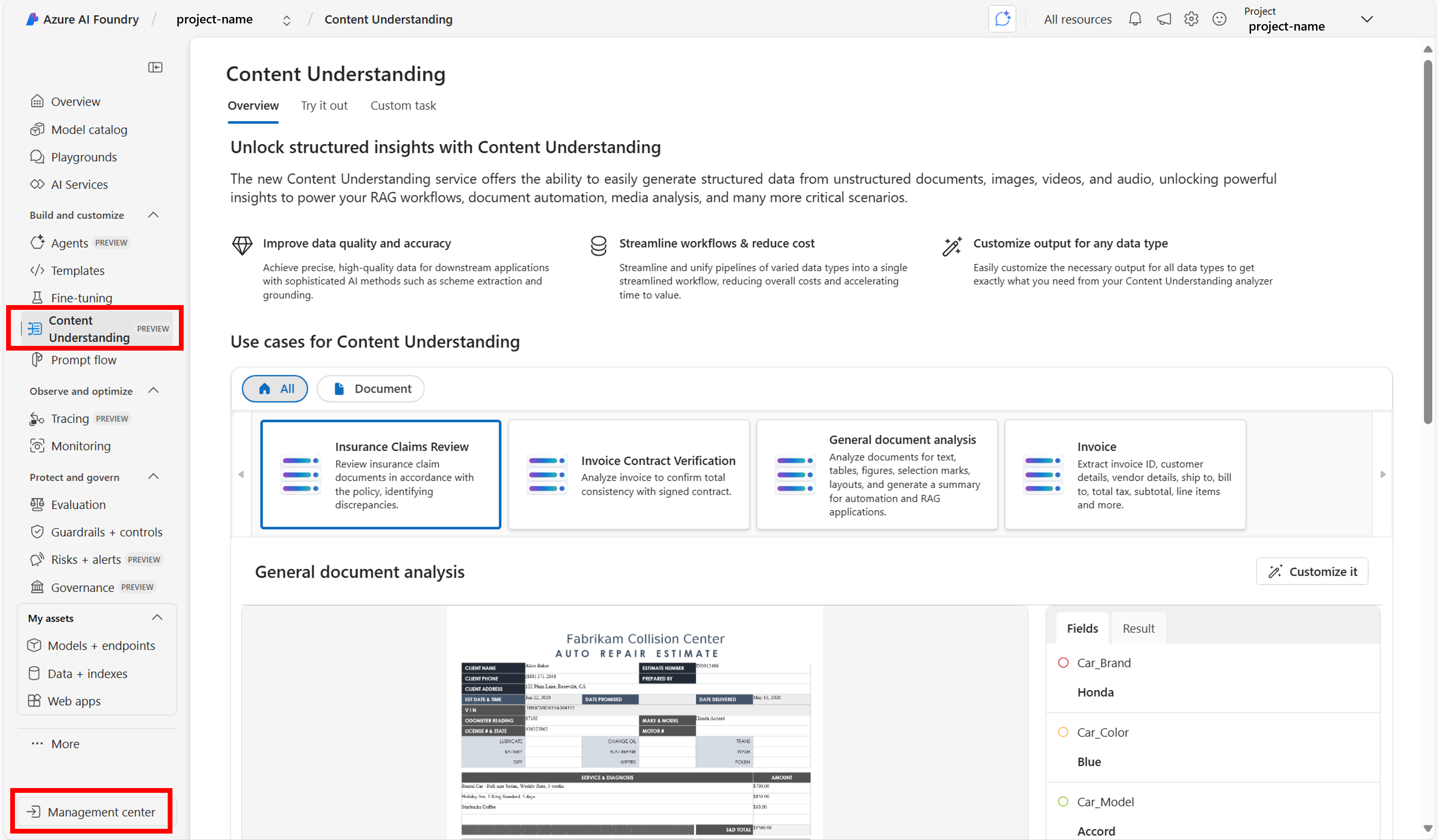이 빠른 시작에서는 Azure AI Foundry 포털 에서 Content Understanding 서비스를 사용하여 데이터에서 구조화된 정보를 추출하는 방법을 보여 줍니다. Azure AI Foundry를 사용하면 생성 AI 애플리케이션 및 API를 책임감 있게 빌드하고 배포할 수 있습니다.
문서 파일이 있고 해당 파일에서 키 정보를 자동으로 추출하는 동시에 참조 데이터와 비교하여 파일에서 결론을 유추하려고 하는 경우를 가정해 보겠습니다. Content Understanding을 사용하여 데이터 처리를 간소화하고, 추출 또는 생성할 정보를 지정하는 필드 스키마를 정의하고, 추론을 데이터에 적용하는 분석기를 개발하여 주요 인사이트 및 결론을 제공하는 작업을 만들 수 있습니다. 분석기는 애플리케이션 또는 워크플로에 통합할 수 있는 API 엔드포인트가 됩니다.
이 가이드에서는 시나리오에 대한 분석기를 빌드하고 테스트하는 단계를 안내합니다. 처음부터 시작하거나 일반적인 사용 사례에 대해 제안된 템플릿을 사용할 수 있습니다.
필수 조건
시작하려면 다음 리소스 및 권한이 있는지 확인합니다.
Azure 구독. Azure 구독이 없는 경우 무료 계정을 만드십시오.
지원되는 다음 지역 중 하나에서 만든 Azure AI Foundry 허브 기반 프로젝트입니다.
westusswedencentralaustraliaeast프로젝트는 사용자 지정된 AI 앱을 빌드하는 동안 작업을 구성하고 상태를 저장하는 데 사용됩니다. AI Foundry의 홈페이지 또는 Content Understanding 방문 페이지에서 프로젝트를 만들 수 있습니다.
비고
이 기능에 허브 기반 프로젝트를 사용해야 합니다. Foundry 프로젝트는 지원되지 않습니다. 어떤 유형의 프로젝트가 있는지 어떻게 알 수 있나요? 및 허브 기반 프로젝트를 만듭니다.
Content Understanding Pro 모드로 구동되는 다중 파일 작업을 만들기
다음 단계에 따라 Azure AI Foundry에서 사용자 지정 작업을 만듭니다. 이 작업은 첫 번째 분석기를 빌드하는 데 사용됩니다.
- Azure AI Foundry의 홈 페이지로 이동합니다.
- 허브 기반 프로젝트를 선택합니다. 프로젝트를 보려면 모든 리소스 보기를 선택해야 할 수 있습니다.
- 왼쪽 탐색 창에서 Content Understanding 을 선택합니다.
- + 만들기를 선택합니다.
- 이 가이드에서는 Content Understanding Pro 모드를 사용
multi-file task하지만 표준 모드를 사용하여 단일 파일 작업을 만드는 데 관심이 있는 경우 Azure AI Foundry 포털에서 Azure AI Content Understanding 단일 파일 만들기 작업을 참조하세요. 시나리오에 적합한 모드에 대한 자세한 내용은 Azure AI Content Understanding 전문가 및 표준 모드를 확인하세요. - 작업의 이름을 입력합니다. 필요에 따라 설명을 입력하고 다른 설정을 변경합니다.
- 선택하고생성합니다.
첫 번째 분석기 만들기
다중 파일 Content Understanding 작업을 만들려면 먼저 하나 이상의 데이터 샘플을 업로드하고 필드 스키마를 빌드합니다. 스키마는 분석기가 데이터에서 기본 설정 인사이트를 추출하도록 안내하는 사용자 지정 가능한 프레임워크입니다.
이 예제에서는 청구서 문서에서 키 필드를 추출하기 위해 스키마를 만들지만 문서 기반 데이터를 가져올 수 있으며 단계는 동일하게 유지됩니다. 지원되는 파일 형식의 전체 목록은 입력 파일 제한을 참조 하세요.
청구서 문서 또는 시나리오와 관련된 다른 문서 데이터의 샘플 파일을 하나 이상 업로드합니다.
스키마에 필드를 추가합니다.
명확하고 간단한 필드 이름을 지정합니다. 일부 예제 필드에는 vendorName, 항목, 가격이 포함될 수 있습니다.
각 필드(문자열, 날짜, 숫자, 목록, 그룹)의 값 형식을 나타냅니다. 자세한 내용은 지원되는 필드 형식을 참조하세요.
[선택 사항] 예외 또는 규칙을 포함하여 원하는 동작을 설명하는 필드 설명을 제공합니다.
각 필드에 대한 값을 생성할 메서드를 지정합니다.
스키마가 테스트할 준비가 되었다고 생각되면 저장을 선택합니다. 필요한 경우 언제든지 돌아와서 변경할 수 있습니다.
분석할 서비스에 대한 참조 데이터에 대한 문서를 하나 이상 업로드합니다. 참조 데이터를 추가하면 모델이 해당 데이터에 대한 결론을 유추하기 위해 테스트 데이터에 다단계 추론을 비교하고 적용할 수 있습니다.
데이터에 대한 분석을 실행합니다. 분석을 시작하면 만든 스키마를 기반으로 테스트 파일에 대한 출력이 생성되고 해당 출력을 참조 데이터와 비교하여 예측을 적용합니다.
- 출력 품질에 만족하면 빌드 분석기를 선택합니다. 이 작업은 사용자 고유의 애플리케이션에 통합할 수 있는 분석기 ID를 만들어 코드에서 분석기를 호출할 수 있도록 합니다.
이제 첫 번째 Content Understanding 분석기를 성공적으로 빌드했으며 데이터에서 인사이트 추출을 시작할 준비가 되었습니다. 만든 분석기를 선택하고 시작할 샘플 코드를 볼 수 있습니다.
빠른 시작: Azure AI Content Understanding REST API를 확인하여 REST API를 활용하여 분석기를 호출합니다.
프로젝트 공유
만든 프로젝트에 대한 액세스를 공유하고 관리하려면 프로젝트 탐색의 맨 아래에 있는 관리 센터로 이동합니다.
여기에서 사용자 및 해당 개별 역할을 관리할 수 있습니다.
다음 단계
- 빠른 시작에서 REST API를 호출하는 방법 알아보기 : Azure AI Content Understanding REST API